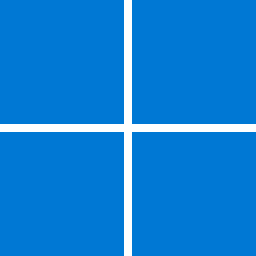
Windows11安装助手1.0 最新版
时间:2021-10-09 09:53
大小:3.6M
系统:Win10
语言:中文
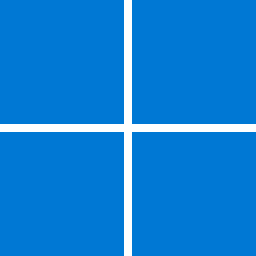
时间:2021-10-09 09:53
大小:3.6M
系统:Win10
语言:中文
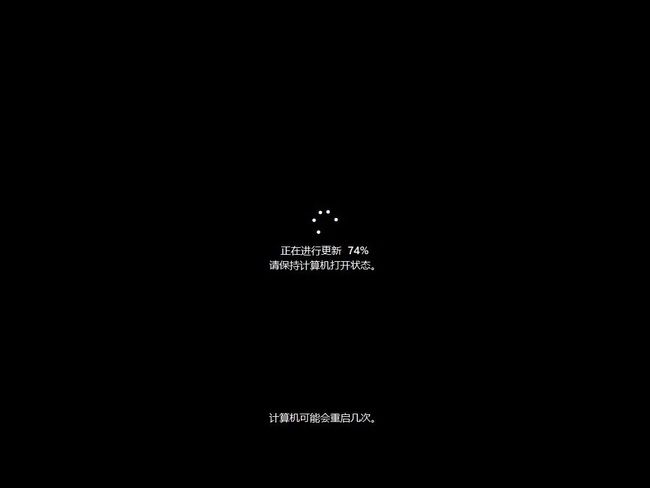
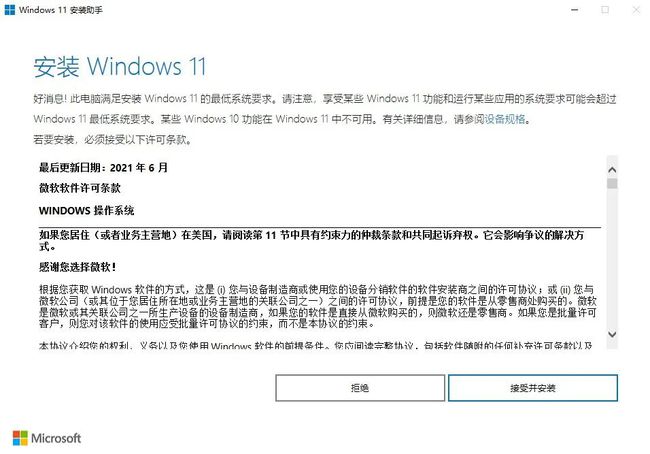
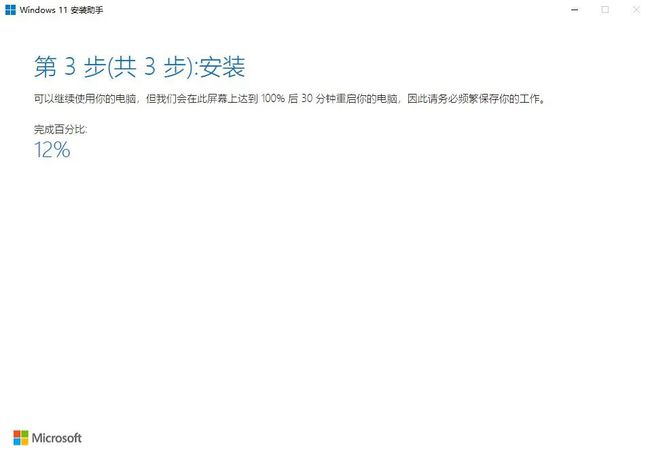

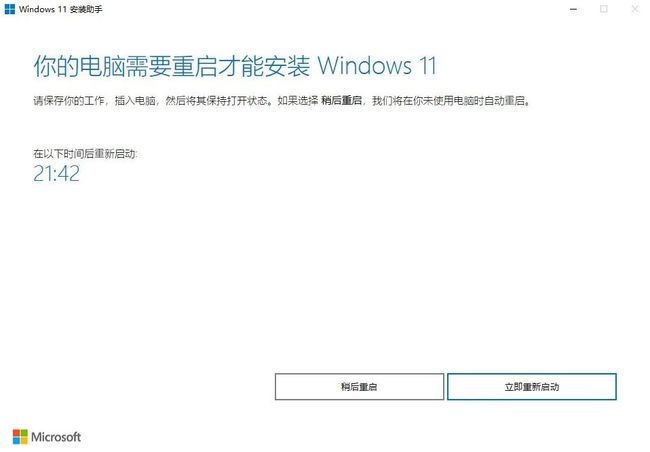
Windows11已正式向用户推送,很多朋友还是不知道怎样升级到win11的系统,这款Windows11 Installation Assistant是个正版式版的Windows11安装助手,可以帮你无需重装就能轻松从win10升级到win11,简单好用。
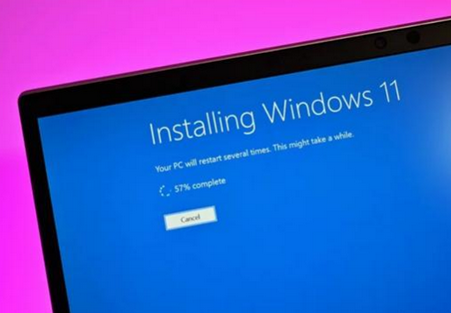
1、检查当前磁盘
先以管理员身份运行命令提示符,输入以下命令,然后回车:
mbr2gpt /validate /allowfullos
validate表示对当前硬盘进行验证,需满足下列条件才能进行后续的转换操作
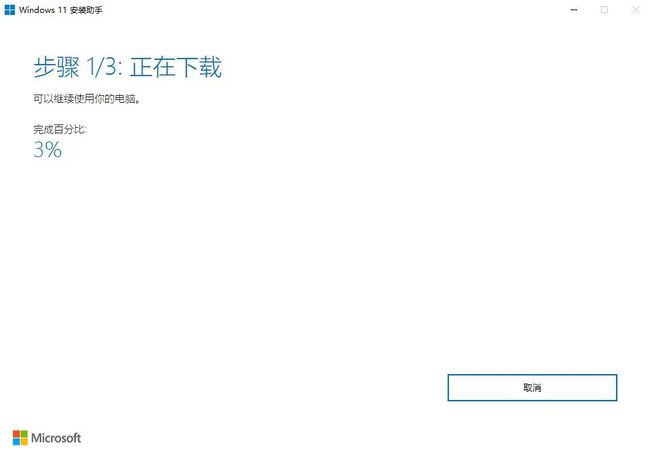
2、转换
mbr2gpt /convert /allowfullos
对于SSD硬盘,转换过程很快(经实际测试,或许只要2~5S);机械硬盘未经测试过,时间可能会长一些。
最后在在BIOS中设置为UEFI启动模式即可,不然是无法启动的。
每个品牌的板子不一样,大家自己百度一下如何设置即可,这个很好找。
1、将硬盘转换为GPT后,必须配合UEFI引导,操作系统才能启动。执行此操作前请务必确认您的机器和系统是否支持UEFI引导模式!
2、使用此工具理论上不会丢失硬盘数据,但为了保险起见,建议还是备份好重要数据,避免翻车,小心驶得万年船。
win11要求必须为安全启动,其实就是要求是将Win10系统硬盘MBR模式无损的转换为GPT模式
其实Win10系统中自带了MBR2GPT命令,可以很方便的进行转换,并且不损坏数据,是无损的。
按Windows徽标键+S键,可获取本地和共享网站或Web中人员、电子邮件和文件的个性化搜索结果;
按Windows徽标键+W键或轻扫屏幕左边缘,以直接转到小组件板;
按Windows徽标键+Shift键+S键,以捕获和标记全部或部分电脑屏幕或任何图像,然后保存并共享;
按Windows徽标键+V键,保存剪贴板上最近复制或剪切的项目,以便将它们粘贴到其他应用或跨设备同步;
按Windows徽标键+H键,使用语音识别将口语转换为电脑上任何位置的文本;
按Windows徽标键+句点(.)键,搜索图像、符号或图标以表达情感或在没有文字的情况下愉快地交流。你也可以在此处
找到kamoji和GIF!;
按Windows徽标键+D键,即刻将所有打开的窗口最小化,并转到桌面。再次按下它们即刻恢复所有内容;
按Windows徽标键+L键,以快速锁定屏幕,以防止其他人访问你的电脑;
按Windows徽标键+Tab键,在打开的窗口、应用或虚拟桌面之间显示和切换;
按Windows徽标键+向右键或向左键,可自动将窗口完全贴靠到屏幕两侧-无需手动调整大小或定位;
按Windows徽标键+A键,以获取常用设置,如音量、亮度和Wi-Fi。
电脑系统优化工具
 dism++精简系统最新版10.1.1002.1 正版【32位/64位/ARM64】
dism++精简系统最新版10.1.1002.1 正版【32位/64位/ARM64】 系统增强 / 3.6M / 21-09-01下载
系统增强 / 3.6M / 21-09-01下载  小优装机大师免费版6.19.7.26 官方版
小优装机大师免费版6.19.7.26 官方版 系统增强 / 9.7M / 19-12-07下载
系统增强 / 9.7M / 19-12-07下载  快速启动工具Maya开源版1.2.9 绿色免费版
快速启动工具Maya开源版1.2.9 绿色免费版 系统增强 / 7.7M / 22-02-24下载
系统增强 / 7.7M / 22-02-24下载 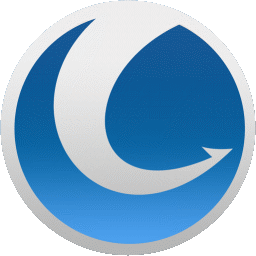 Glary Utilities中文激活版55.184.0.213 绿色专业版
Glary Utilities中文激活版55.184.0.213 绿色专业版 系统增强 / 24.2M / 22-03-20下载
系统增强 / 24.2M / 22-03-20下载 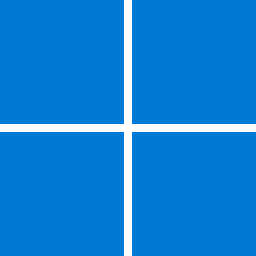 Win11 安卓子系统 (WSA) 安装包教程官方最新版附视频教程
Win11 安卓子系统 (WSA) 安装包教程官方最新版附视频教程 系统增强 / 1.22G / 21-11-21下载
系统增强 / 1.22G / 21-11-21下载 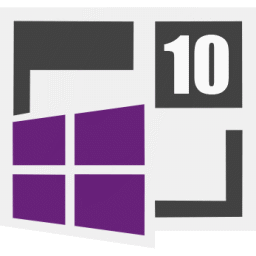 win10数字许可证激活工具3.7 C#版中文版
win10数字许可证激活工具3.7 C#版中文版 系统增强 / 912KB / 20-10-24下载
系统增强 / 912KB / 20-10-24下载  win10 LTSC精简版中文绿色版带安装激活教程
win10 LTSC精简版中文绿色版带安装激活教程 系统增强 / 3G / 23-10-10下载
系统增强 / 3G / 23-10-10下载  Windows11安装免TPM2.0补丁最新版
Windows11安装免TPM2.0补丁最新版 系统增强 / 28KB / 21-07-01下载
系统增强 / 28KB / 21-07-01下载  EasyRC一键重装系统1.4.6 官方版
EasyRC一键重装系统1.4.6 官方版 系统增强 / 17.8M / 19-11-06下载
系统增强 / 17.8M / 19-11-06下载  鸿蒙工具箱2022.02.16版
鸿蒙工具箱2022.02.16版 系统增强 / 901KB / 22-02-17下载
系统增强 / 901KB / 22-02-17下载